Steam näyttää ilmoitukset oletuksena näytön oikeassa alakulmassa. Vaikka tämä ei yleensä ole ongelma, jos et ole pelin sisällä, se voi olla ongelmallista, jos olet, koska se saattaa olla päällekkäisiä pelielementtejä tai hallintalaitteita. Ilmoituksia ei näytetä pitkään aikaan, mutta se voi silti olla ongelmallista, jos olet moninpelissä juuri nyt tai yksinpelissä, joka painostaa sinua ajan myötä.
Aiemmin oli mahdollista muokata Steam \ resurssi \ tyylit -kansiossa olevaa steam.styles-tiedostoa muuttaaksesi Steam-asiakkaan ilmoituskäyttäytymistä.
Äskettäinen päivitys näyttää kuitenkin muuttuneen siitä, ja vaikka tiedostoa voi edelleen muokata, sen tiedot korvataan, kun Steam käynnistetään uudelleen. Tiedoston asettaminen vain luku -tyyppiseksi ei enää toimi, ja vaikka suojausrajoitusten muuttaminen voi silti toimia, se ei oikeastaan ole jotain, mitä monet käyttäjät saattavat haluta tehdä.
Hallinnoi Steam-ilmoituksia
Haluaisin tarjota sinulle vaihtoehdon, jonka avulla voit muokata ilmoitusikkunan sijaintia näytöllä. Ennen sitä haluaisin näyttää sinulle, kuinka tietyt ilmoitukset voidaan ottaa käyttöön tai poistaa käytöstä Steamissa.
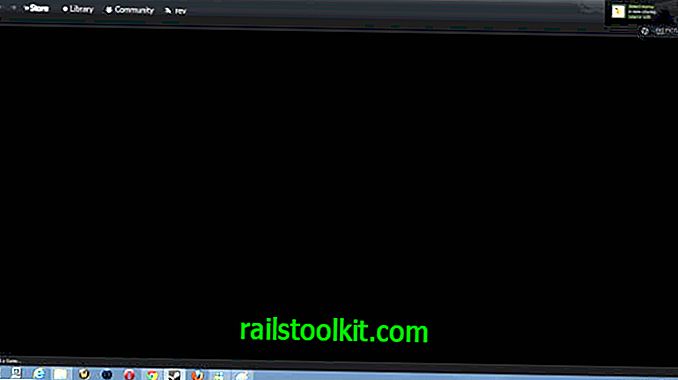
Ilmoitusten määrittäminen
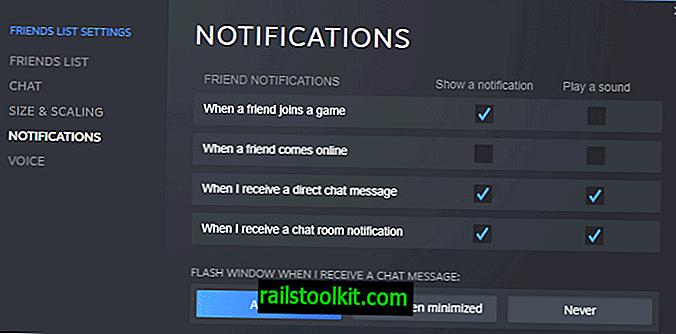
- Käynnistä Steam, jos se ei ole vielä auki.
- Valitse valikosta Ystävät> Näytä ystävät.
- Napsauta asetuskuvaketta, kun ystäväliittymä avautuu.
- Valitse sivupalkista Ilmoitukset.
Tällä sivulla on neljä ilmoitusvaihtoehtoa, ja kukin tukee visuaalisia ja ääni-ilmoituksia.
- Näytä ilmoitus, kun ystävät liittyvät peliin.
- Näytä ilmoitukset, kun ystäväsi tulee verkkoon.
- Näytä ilmoitukset, kun saat viestin.
- Näytä ilmoitukset, kun saat chat-huoneviestejä.
Voit poistaa minkä tahansa vaihtoehdon valinnan tästä, jos haluat rajoittaa Steam-järjestelmässä vastaanottamasi ilmoituksia ja muuttaa vaihtoehtoja vilkkuvien ikkunoiden suhteen, kun myös ilmoitukset vastaanotetaan.
Huomaa, että ilmoitukset ovat aktiivisia sekä pelin sisällä että silloin, kun mikään peli ei ole käynnissä. Pelissä olevia ilmoituksia ei voi poistaa käytöstä ja pitää ne aktiivisina, kun et pelaa pelejä.Jos et halua vastaanottaa ilmoituksia, poista kaikki käytöstä Asetukset-sivulta. Voit vaihtoehtoisesti vaihtaa ääni-ilmoituksiin vain, jotta Steamin ponnahdusviesti ei häiritse pelaamistasi.
Siirrä Steamin ilmoituksen ponnahdusikkuna
Ainoa tapa siirtää Steam-ilmoitussanomia on asentaa kolmannen osapuolen pääte nyt. Nahat toimitetaan mukautetuilla steam.styles-tiedostoilla, joita ohjelmisto ei korvaa, joten voit tehdä tiedostoon muutoksia asettaaksesi ponnahdusikkunan sijainnin toiseen ruudun nurkkaan.
Kokeile esimerkiksi Pixelvision-ihoa Steamille. Lataa ja pakkaa tiedosto paikallisessa järjestelmässä. Asenna se seuraavasti:
- Avaa Windows Explorer ja siirry Steam \ skins \ -kansioon. Jos sitä ei ole, luo se.
- Kopioi kaikki lataamasi tiedostot, mukaan lukien sen kansiorakenne, skins-kansioon.
- Avaa Steam-asiakas ja valitse valikosta Näytä> Asetukset.
- Siirry asetusikkunan Liitäntä-välilehteen.
- Etsi "Valitse iho, jota haluat Steamin käyttävän (vaatii Steamin uudelleenkäynnistyksen)" ja valitse äskettäin asennettu iho.
- Steam kysyy automaattista uudelleenkäynnistystä
Varmista, että iho toimii oikein, ennen kuin jatkat.
- Avaa asentamasi ihon resurssi / tyylit / kansio.
- Avaa steam.styles valitsemassa tekstieditorissa.
- Hae ilmoituksia.PanelPolisition
- Muuta arvoa BottomRight arvoksi BottomLeft, TopRight tai TopLeft siirtääksesi ilmoitukset toiseen näytön nurkkaan.
- Täällä voit myös muuttaa näyttöaikaa (oletus 5, 0 sekuntia) ja paneelien enimmäismäärää, jotka näytetään samanaikaisesti sinulle (oletusarvoisesti 3).














